Cómo compartir archivos entre Windows y Android de forma inalámbrica
Móvil Ventanas Destacados Androide / / March 19, 2020
¿Necesita tomar un archivo en su PC para colocarlo en su dispositivo Android? Ahora con la última versión de ES File Explorer, puedes hacerlo a través de tu red WiFi.
Si necesita acceder a un archivo en su PC y colocarlo en su dispositivo Android, puede hacerlo conectando un cable USB. Un ejemplo de esto sería agregando tus videos al Kindle Fire. Pero si quieres una manera más fácil, con la última versión de ES File Explorer (gratis) puedes hacerlo a través de tu red WiFi.
Compartir archivos de Android a Windows a través de WiFi
Descargar e instalar ES File Explorer a su teléfono inteligente o tableta. Si ya lo tiene instalado, asegúrese de actualizar a la versión 3 o superior. Para este ejemplo, estoy usando el Nexus 7, pero debería ser una experiencia similar en todos los ámbitos para todas las versiones.
Abra ES File Explorer y toque Red> LAN.
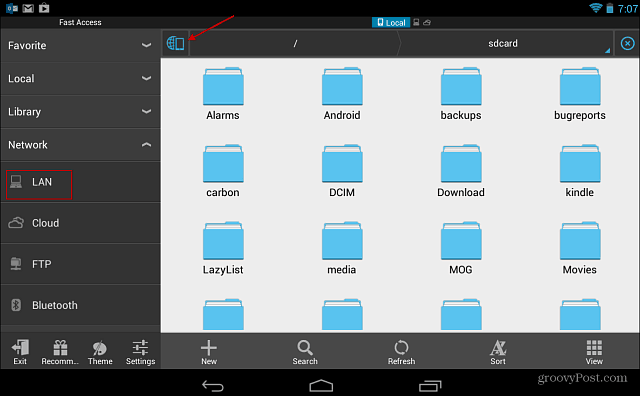
A continuación, debe comenzar a ver las computadoras que están funcionando en su red doméstica. De lo contrario, toque el botón Buscar en el menú en la parte inferior. Escaneará su red nuevamente y actualizará la pantalla. Si no está seguro de qué máquina desea, consulte nuestra guía sobre
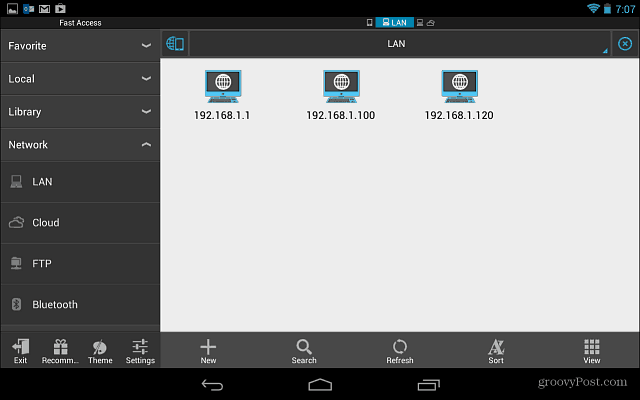
Simplemente toque el sistema que desee e inicie sesión con su nombre de usuario y contraseña de Windows. También puede hacer que recuerde sus credenciales, lo que facilitará el inicio de sesión la próxima vez.
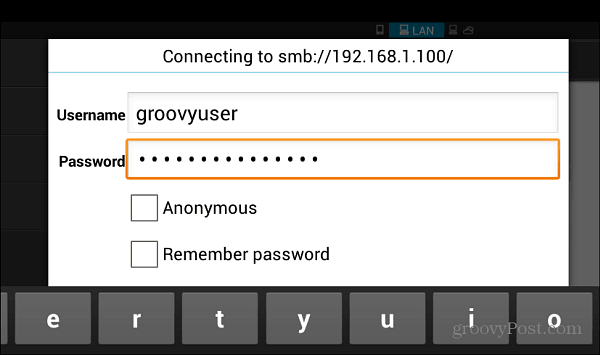
Ahí tienes! Ahora puede comenzar a compartir archivos en su PC o viceversa.
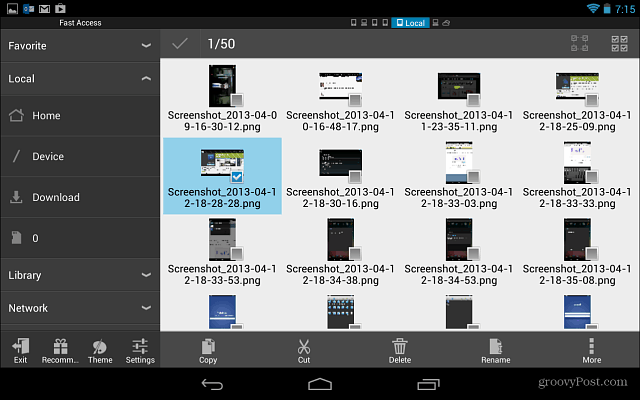
Al tocar el botón Más aparece una impresionante lista de características que se pueden usar para navegar y obtener exactamente lo que necesita. Este método es ENTONCES mucho más fácil que tener que conectar su dispositivo a su computadora cada vez que desea transferir un archivo.
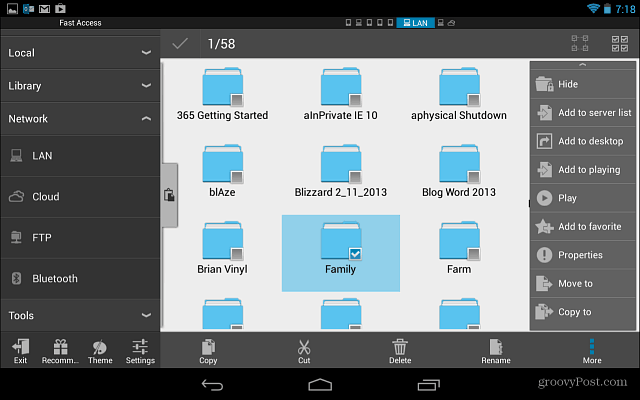
También puede transferir archivos entre PC y Android con un aplicación como AirDroid. Pero recomiendo usar ES File Explorer V3 porque es poderoso y tiene muchas cosas que puedes hacer con él.
